Cara Crimping Dan Pasang Konektor RJ45 Pada Kabel UTP LAN
Semua pasti tahu kan kalau yang namanya wired network jika tidak bener kabel ke konektor RJ-45 nya bisa-bisa network tidak bakalan jalan. Belum lagi RJ-45 yang hanya sekali pakai kalau salah pasang atau kurang pas pemasangan pasti tidak bisa diperbaiki dan dipakai lagi.
Sebenarnya pemasangannya mudah sekali, tapi ternyata tidak semua orang tau bagaimana cara memasang kabel UTP ke RJ-45 dengan benar dan bahkan lebih banyak lagi yang tidak tau apa alasan kabel UTP harus dipasang seperti itu.
Nah, alat-alat yang di perlukan asalah sebagai berikut:
Kabel UTP
Kabel UTP sebetulnya ada beberapa kategori yaitu dari kategori 1 – 7 yang sering digunakan untuk LAN biasanya kategori 5 atau sering disebut cat-5. Berikut ini kegunaan dari kabel kategori 1 – 7 diambil dari wikipedia.
* cat 1: sebelumnya dipakai untuk POST (Plain Old Telephone Service) telephone dan ISDN.
* cat 2: dipakai untuk token ring network dengan bw 4mbps
* cat 3: dipakai untuk data network dengan frequensi up to 16Mhz dan lebih populer untuk pemakaian 10mbps
* cat 4: Frequensi up to 20Mhz dan sering dipakai untuk 16mbps token ring network.
* cat 5: Frequensi up to 100Mhz dan biasa dipakai untuk network dengan kecepatan 100Mbps tetap kemungkinan tidak cocok untuk gigabyte ethernet network.
* cat 5e: Frequensi dan kecepatan sama dengan cat-5 tetapi lebih support gigabyte ethernet network.
* cat 6: Memiliki kecepatan up to 250Mbps atau lebih dari dua kali cat-5 dan cat-5e
* cat 6a: Kabel masa depan untuk kecepatan up to 10Gbps
* cat 7: di design untuk bekerja pada frequensi up to 600Mhz.
Berikut ini contoh gambar kabel UTP yang sudah dipasang konektor, kabel cat-5e dalam keadaan terkupas dan kabel cat-6.
RJ-45 Connector
Setelah anda tahu jenis-jenis kabel sekarang konektor RJ-45 biar gak pusing ini gambarnya dan perbedaan nya dengan RJ-11 yang juga sering ditemukan dipasaran.
Gambar RJ-45 dengan 8 pin
Gambar RJ-11 dengan hanya memiliki 4 pin.
Crimp Tool
Crimp tool / Crimping tool adalah alat untuk memasang kabel UTP ke konektor RJ-45 / RJ-11 tergantung kebutuhan. Bentuknya macam-macam ada yang besar dengan fungsi yang banyak, seperti bisa memotong kabel, mengupas dan lain sebagainya. Ada juga yang hanya diperuntukan untuk crimp RJ-45 atau RJ-11 saja. Contoh gambarnya seperti ini.
Kabel Tester
Supaya anda yakin bahwa pemasangan kabel ke konektor sudah ok lebih baik kalau anda juga memiliki cable tester seperti berikut ini. Perbedaan diatara dua testerdibawah ini adalah yang satu memakai satu led untuk satu pair sementara yang satu lagi satu led untuk satu kabel. Untuk pemula lebih mudah untuk mempergunakan yang type satu led per kabel karena anda tidak akan dibuat pusing ![]() . Kemudian tester yang lebih kecil adalah remote cable tester yang dipakai apabila kabel yang di test panjang dan kedua ujung nya tidak berdekatan (misalnya ada diruangan yang berbeda). Cara penggunaannya adalah dengan memasang ujung kabel yang satu ke TX di cable tester yang besar kemudian set auto, kemudian di ujung yang lain kita pasang remote cable tester. Setelah itu anda cukup melihat remote cable tester saja. Apabila menyala berarti kabel terkoneksi dengan baik sementara apabila mati berarti kabel terputus.
. Kemudian tester yang lebih kecil adalah remote cable tester yang dipakai apabila kabel yang di test panjang dan kedua ujung nya tidak berdekatan (misalnya ada diruangan yang berbeda). Cara penggunaannya adalah dengan memasang ujung kabel yang satu ke TX di cable tester yang besar kemudian set auto, kemudian di ujung yang lain kita pasang remote cable tester. Setelah itu anda cukup melihat remote cable tester saja. Apabila menyala berarti kabel terkoneksi dengan baik sementara apabila mati berarti kabel terputus.
Sedikit catatan: hasil test dengan menggunakan kabel tester tidak berarti menunjukan bahwa kabel tersebut bisa berfungsi dengan baik. Jarak maksimum 100meter dari kabel cat-5e kadang apabila di test dengan cable tester akan tetap menghasilkan nilai baik pada jarak lebih dari 100meter sementara ketika dialiri data koneksi terputus karena kabel terlalu panjang.
Tone generator
Alat yang berikutnya adalah tone generator yang mampu melakukan tracing di posisi mana kabel putus. Sangat berguna apabila anda tidak menginginkan untuk mengganti seluruh kabel ketika ada kerusakan.
Susunan kabel standar menurut warna pada posisi stright dan pada posisi cross
Setelah anda tahu alat-alat yang diperlukan untuk pemasangan kabel UTP ke RJ-45 soket, sekarang ada istilah dalam straight dan crossover dalam cabling.
Dari 8 kabel (4 pair) UTP kabel, yang terpakai sebetulnya hanya 4 kabel (dua pair). dua kabel untuk TX atau transfer data dan dua kabel untuk RX atau menerima data. Walaupun hanya empat kabel yang terpakai, kita tidak boleh sembarangan mengambil kabel mana saja yang akan dipakai. Kabel yang dipakai haruslah dua pair atau dua pasang. Tanda kabel satu pasang adalah kabel tersebut saling melilit dan memiliki warna / stripe yang sama. Menurut standar TIA/EIA-568-B pasangan kabel yang dipakai adalah pasangan orange-orange putih dan hijau-hijau putih.
Sementara pin yang dipakai dari delapan pin yang dimiliki RJ-45 yang terpakai adalah Pin nomor 1-2-3-6 sementara nomor 4-5-7-8 tidak terpakai untuk transfer dan receive data Alias nganggur.
Susunan kabel berdasar TX dan RX
Crossover / cross cable adalah kabel yang secara manual maping signal output pada satu konektor ke input di konektor yang satu nya lagi atau TX + dari satu konektor di Maping ke RX + di konektor yang lain dan TX – di konektor yang satu ke RX – di konektor yang lain.
Cross cable biasa dipakai untuk koneksi dari PC to PC / PC to Router, Pokoknya semua koneksi dari alat yang biasanya koneksi melalui switch atau hub tetapi dipasang secara langsung. Berikut ini contoh posisi kabel dalam kondisi crossover.
Gambar paling kiri adalah posisi warna pada satu sisi dan sisi yang lainnya berdasarkan standar internasional T568A dan T568B. Nomor konektor dihitung dari sebelah kiri dengan kondisi konektor bagian pinnya menghadap kita.
Gambar tengah adalah contoh kabel cross yang sudah jadi dan gambar berikutnya adalah contoh cross over adapter yaitu alat yang bisa membuat straight cable menjadi cross apabila anda tidak ingin merubah konektor dengan cara memotong nya.
Sementara untuk straight cable anda tidak perlu repot memikirkan cross over anda cukup menyamakan posisi kabel di satu sisi dengan sisi lainnya.
Tips untuk memasang Kabel ke Konektor
1. Siapkan semua peralatan terutama kabel, konektor RJ-45 dan Crimping tool.
2. Kupas bagian luar kabel (pembungkus kabel-kabel kecil) kira-kira sepanjang 1 cm dengan menggunakan pengupas kabel yang biasanya ada pada crimp tool (bagian seperti dua buah silet saling berhadapan itu untuk mengupas)
3. Susun kabel sesuai dengan keperluan. Untuk konektor pertama selalu susun dengan susunan standar untuk Straight atau T568A. Apabila anda merasa kurang nyaman dengan susunan kabel coba tarik sedikit semua kabel yang telah dikupas sementara tangan yang satu lagi memegang bagian kabel yang tidak terkupas. Kemudian susun kembali dengan cara memelintir dan membuka lilitan pasangan kabel.
4. Rapihkan susunan kabel dengan cara menekan bagian yang dekat dengan pembungkus kabel supaya susunan kabel terlihat rata.
5. Potong ujung-ujung kabel yang tidak rata dengan pemotong kabel (bagian yang hanya memiliki satu buah pisau dan satu bagian lagi datar pada crimp tool adalah pemotong kabel) sampai rapih. Usahakan jarak antara pembungkus kabel sampai ujung kabel tidak lebih dari 1cm.
6. Dengan tetap menekan perbatasan antara kabel yang terbungkus dan kabel yang tidak terbungkus, coba masukan kabel ke konektor RJ-45 sampai ujung-ujung kabel terlihat dibagian depan konektor RJ-45. Kalau masih belum coba terus ditekan sambil dipastikan posisi kabel tidak berubah.
7. Setelah anda yakin posisi kabel tidak berubah dan kabel sudah masuk dengan baik ke konektor RJ-45 selanjutnya masukan konektor RJ-45 tersebut ke crimpt tool untuk di pres. Ketika konektor dalam kondisi didalam crimp tool anda bisa memastikan kembali kabel sudah sepenuhnya menyentuh bagian dapet RJ-45 dengan cara mendorong kabel kedalam RJ-45. Pastikan juga bahwa bagian pembungkus kabel sebagian masuk kedalam konektor RJ-45.
8. Kemudian anda bisa menekan crimp tool sekuat tenaga supaya semua pin RJ-45 masuk dan menembus pelindung kabel UTP yang kecil. Apabila anda kurang kuat menekan kemungkinan kabel UTP tidak tersobek oleh pin RJ-45 sehingga kabel tersebut tidak konek. Dan apabila pembungkus bagian luar tidak masuk kedalam konektor RJ-45, apabila kabel tersebut sering digerak-gerakan, kemungkinan besar posisi kabel akan bergesar dan bahkan copot.
9. Lakukan langkah-langkah diatas untuk ujung kabel yang satu nya lagi.
10. Apabila anda yakin sudah memasang kabel UTP ke RJ-45 dengan kuat selanjutnya adalah test dengan menggunakan LAN tester apabila ada. Apabila anda tidak memiliki LAN tester jangan takut anda cukup melihat kembali kabel yang sudah terpasang, memastikan bahwa anda sudah cukup kuat memasang nya dan semua ujung kabel terlihat dari bagian depan RJ-45 maka hampir bisa dipastikan pemasangan kabel UTP tersebut sukses.
posting pelajaran p.Welly
23-07-2009MEDIA JARINGAN:
1.KABEL
2.RADIO
3.SO(SERAT OPTIK)
4.SATELIT
6.INFRAMERAH
7.BLUETOOTH
KOMPONEN JARINGAN:
-NIC / LAN-KABEL (UTP,COOXIAL)
-KONEKTOR
-HUB / SWITCH
-ROUTER
-ACCES POINT
FUNGSI DARI KOMPONEN HW
NIC:
- Network Interface Card (NIC) sering disingkat Network Card
- NIC adalah bagian hardware komputer yang dirancang agar komputer dapat berkomunikasi dalam jaringan komputer
- Merupakan perangkat layer 1 dan layer 2 dalam OSI layer
- Pendahuluan (con’t)
- Setiap network card memiliki serial number unik 48 bit yang disebut Media Access Control (MAC)
- Fungsi MAC adalah memberitahu NIC apa yang sedang berjalan dalam jaringan
- MAC diatur oleh IEEE
- Sejarah Network Card
- Ditemukan oleh Robert Metcalfe pada tahun 1973
- Waktu itu, beliau masih bekerja di Xerox
- Dia merupakan lulusan MIT dan melanjutkan ke Harvard
- Merupakan salah satu pendiri perusahaan 3Com
- Fungsi Network Card
- Media pengirim data ke komputer lain di dalam jaringan
- Mengontrol data flow antara komputer dan sistem kabel
- Menerima data yang dikirim dari komputer lain lewat kabel dan menerjemahkannya ke dalam bit yang dimengerti oleh komputer
- Bus
- Bus adalah rangkaian/jalur (printed circuit) listrik dimana data ditransmisikan
- Ada 2 jenis bus, yaitu:
- Local bus (processor bus)
- Expansion bus (AT bus)
- Jenis Bus untuk NIC
- Ada beberapa jenis standar bus jika NIC dihubungkan dengan motherboard, yaitu:
- ISA
- PCI
- PCMCIA
- Jenis Bus (con’t)
- ISA
- Singkatan dari Industry Standard Architecture
- Dulu, bus jenis ini digunakan pada IBM PC
- Data ditransfer menggunakan jalur 8 bit
- Bekerja dalam CPU jenis 8086 dan 8088
- Memiliki kecepatan 8 Mbps
- Digunakan pada printer, modem, sound card
- Jenis Bus (con’t)
- PCI
- Singkatan dari Peripheral Component Interface
- Dapat melakukan transfer data 32 bit dalam satu waktu
- Sudah mendukung teknologi plug and play terbaru
- PCI sebenarnya digunakan untuk meningkatkan kecepatan grafis
- Jenis Bus (con’t)
- PCI
- Jenis Bus (con’t)
- PCMCIA
- Singkatan dari Personal Computer Memory Card International Association
- Ditujukan untuk laptop dan notebook
- PCMCIA v1.0 merupakan standar untuk memory card
- PCMCIA v2.0 sudah digunakan untuk modem, disk drive, dan network card
- Jenis Bus (con’t)
- PCMCIA
- NIC untuk Wired Network
- Jenis kabel
- Kecepatan Jaringan
- NIC untuk Wired Network (con’t)
- Jenis kabel
- BNC Connector
- Berbentuk silinder, dengan 2 prongs untuk menghubungkan
- Terbuat dari tembaga
- Menggunakan T-connector jika dihubungkan dengan network adaptor
- BNC Connector
- NIC untuk Wired Network (con’t)
- Jenis kabel
- RJ-45 Connector
- Seperti kabel telepon biasa, tetapi bentuknya lebih besar
- NIC untuk Wired Network (con’t)
- Jenis kabel
- UTP (unshielded twisted-pair)
- Kabel yang digunakan untuk pengaturan jaringan 10BaseT/100BaseTX
- NIC untuk Wired Network (con’t)
- Kecepatan Jaringan
- Ethernet
- Merupakan teknologi pertama LAN
- Kecepatan hanya 10 Mbps
- Sudah jarang digunakan
- NIC untuk Wired Network (con’t)
- Kecepatan Jaringan
- Fast Ethernet
- Kecepatan sudah mencapai 100 Mpbs
- NIC untuk Wired Network (con’t)
- Kecepatan Jaringan
- Gigabit Ethernet
- Beroperasi pada kecepatan 1.000 Mpbs
- Ada 2 standar, yaitu 802.3z untuk jaringan berbasis fiber optik dan 802.3ab untuk jaringan berbasis twisted pair
- NIC untuk Wireless Network
- Ada 3 standar yang digunakan, yaitu:
- 802.11a wireless networking
- Frekuensi 5 GHz, kecepatan 54 Mbps
- Biaya mahal, untuk file-file yang besar
- 802.11b wireless networking
- Frekuensi 2,4 GHz, kecepatan 11 Mbps
- Interferensi dengan perangkat lain
- 802.11g wireless networking
- Frekuensi 2,4 GHz, kecepatan 20 Mbps
- Interferensi, throughput lebih dari 802.11b
- Prinsip Kerja Network Card
- Paket
- Prinsip Kerja Network Card (con’t)
- Menggunakan protokol Carrier Sense Multiple Access With Collision Detection (CSMA/CD) untuk mengirim paket
- Dalam pengiriman data sering terjadi “collision”
- Prinsip Kerja Network Card (con’t)
- Topologi jaringan
- Star
- Bus
- Prinsip Kerja Network Card (con’t)
- Perbedaan Hub dan Switch
- Setting Network Card
- Ada beberapa konfigurasi:
- Interrupt Request Line (IRQ) : line hardware yang digunakan untuk mengirimkan servis request ke CPU
- Base I/O Port Address : channel untuk aliran data antara NIC dan CPU
- Base Memory Address : lokasi memory (buffer) yang digunakan oleh NIC
- DMA Channel : channel untuk NIC mengakses memory tanpa perlu melalui CPU
- Transceiver type : transmit/receive setting, bergantung jenis pengkabelannya.
- IRQ
- IRQ diberikan dengan prioritas
- Hanya 1 perangkat yang bisa diberikan untuk IRQ line tertentu. Jika tidak, akan terjadi IRQ conflict
- Dua perangkat bisa membagi (share) IRQ line, tetapi tidak bisa menggunakan secara bersamaan
- Base I/O Port
- Tiap I/O perangkat harus memiliki port unik/lokasi memori
- Tujuannya agar perangkat lain bisa saling berkomunikasi
- Base Memory Address
- Memory space disediakan sebagai buffer untuk menyimpan data yang masuk dan keluar
- Tidak semua NIC memerlukan base memory address karena mereka tidak bertukar data dengan CPU melalui lokasi shared memory
- Transceiver
- Merupakan perangkat yang mentransmisikan dan menerima sinyal
- Pada NIC, digunakan untuk menerjemahkan aliran data dari paralel (internal) ke serial (eksternal) maupun sebaliknya
- Dapat mendeteksi error pada kabel
- Merupakan bagian inti dari ethernet LAN
- Normalnya, berada di dalam NIC
- Pertukaran Informasi NIC dan CPU
- Ada 3 cara, yaitu:
- DMA Transfer
- Shared System Memory
- Bus Mastering
- DMA Transfer
- DMA controller mentransfer data secara langsung dari NIC ke lokasi memory yang disediakan pada komputer
- Terdiri atas 2 line sinyal, yaitu line untuk menerima dan line untuk acknowledgement
- Kekurangan dari metode ini adalah operasi CPU berhenti dan menunggu sampai transfer selesai
- Kebanyakan NIC tidak menggunakan DMA karena interupsinya ke CPU
- Shared System Memory
- Shared memory bisa dialokasikan pada card atau pada system
- Pada card, ia dipetakan ke RAM melalui base memory address dan processor merawatnya seperti lokasi memory yang lain
- Pada system, processor khusus pada NIC digunakan untuk memindahkan data ke dan dari suatu lokasi memory
- Bus Mastering
- NIC akan membypass CPU, mengambil control ke bus sistem dan meload data secara langsung ke sistem memory tanpa interrup ke CPU
- Metoda ini biasanya terdapat pada PCI bus
- Kesimpulan
- Network card digunakan dalam komunikasi data
- Sudah banyak digunakan dalam perangkat komputer saat ini































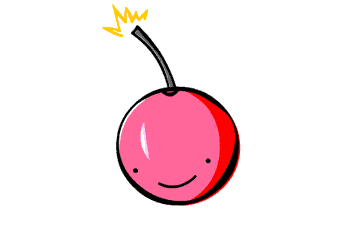
0 komentar:
Post a Comment